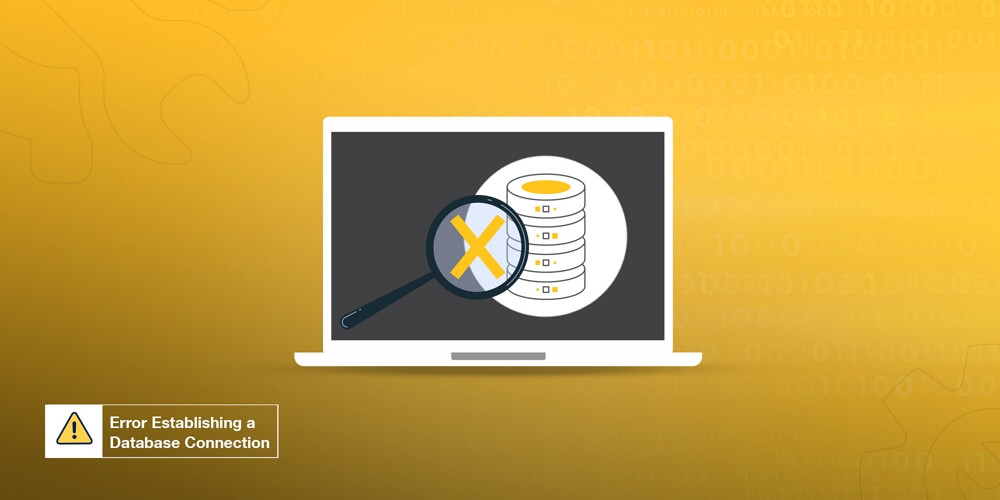
إن رأيت الخطأ Error Establishing a Database Connection عند محاولة الدخول إلى موقعك، فذلك يعني أن موقعك غير قادر على الوصول إلى قاعدة البيانات. يجعل هذا الخطأ بيانات موقعك غير متاحة، ما يؤدي إلى تعطيل الموقع وإيقافه عن العمل. ستتعلم في هذه المقالة أسباب الخطأ WordPress database connection وكيف يمكنك إصلاحه في أسرع وقت.
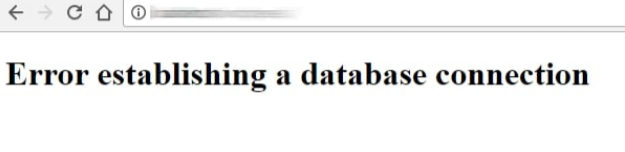
ما هي أسباب الخطأ Error Establishing a Database Connection؟
كما توضح رسالة التنبيه، فالخطأ Error Establishing a Database Connection ينتج عن خلل في ربط قاعدة البيانات بالموقع. قاعدة البيانات هي الموضع الذي تُخزَّن فيه كل بيانات الموقع، مثل بيانات المستخدمين وبيانات الإضافات والقوالب والتدوينات والمنشورات وغيرها.
قد تحدث أخطاء WordPress database connection إن غيرت بيانات الدخول إلى قاعدة البيانات، مثل اسم قاعدة البيانات أو كلمة المرور. وقد يحدث كذلك في حال تغيير صلاحيات المستخدم الرئيسي لقاعدة البيانات، وقد ينتج أيضًا عن عطب في أحد ملفات ووردبريس أو انهيار الخادم أو الضغط الكبير على قاعدة البيانات.
كيفية إصلاح الخطأ Error Establishing a Database Connection؟
1. التحقق من بيانات الدخول إلى قاعدة البيانات؟
أول شيء عليك فعله هو التحقق من أنّ بيانات الدخول إلى قاعدة البيانات صحيحة. لكل موقع قاعدة بيانات تُخزن فيها معلومات الموقع. لكي يدخل موقع ووردبريس إلى قاعدة البيانات تلك، ينبغي تحديد اسم قاعدة البيانات واسم المستخدم وكلمة مروره. عادة ما تُملأ هذه البيانات عند تثبيت ووردبريس، لكن يمكن الوصول إليها وتعديلها من الملف wp-config.php الخاص بموقعك. يمكنك الوصول إليه عبر الآتي:
الذهاب إلى لوحة cPanel ثم الدخول إلى Files ثم file manager.
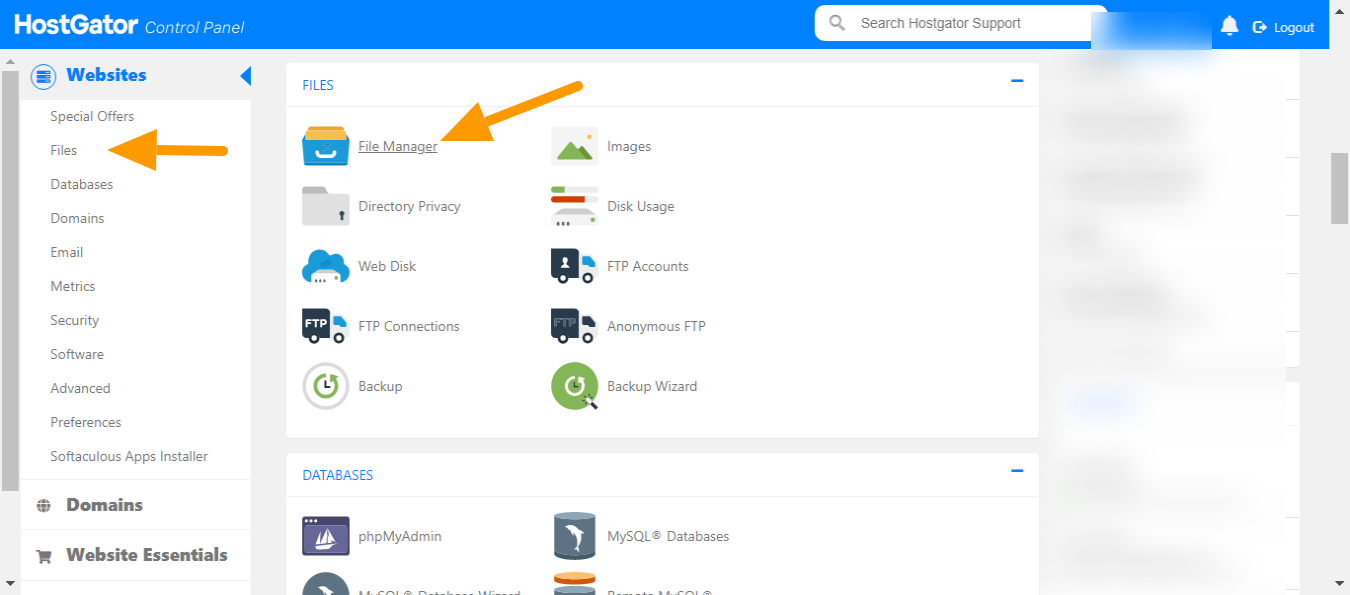
افتح الملف wp-config.php عبر النقر على الزر Edit.
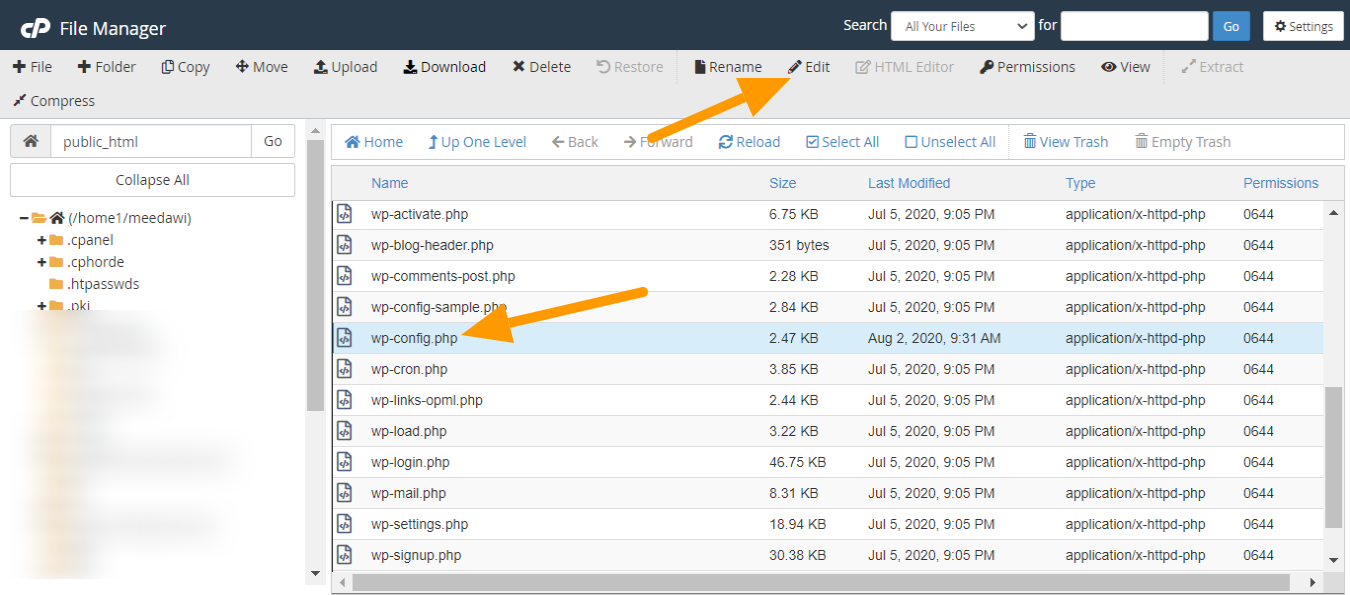
ستُفتح لك النافذة التالية:
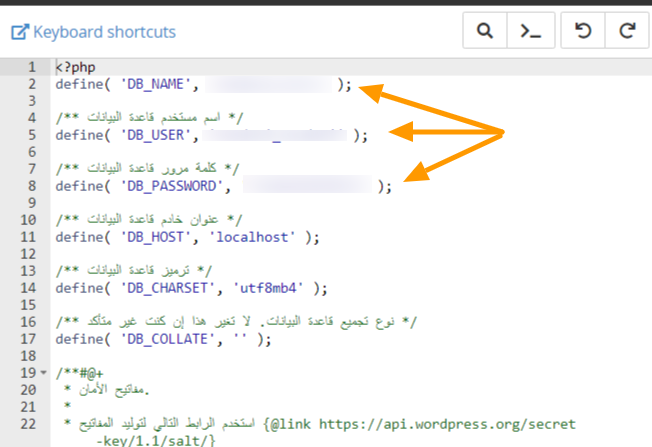
تحقق من أن البيانات المدخلة صحيحة. إن لم تعرف بيانات قاعدة البيانات، فيمكنك الحصول عليها عبر الذهاب إلى لوحة cPanel ثم الذهاب إلى Databases ثم MySQL Databases:
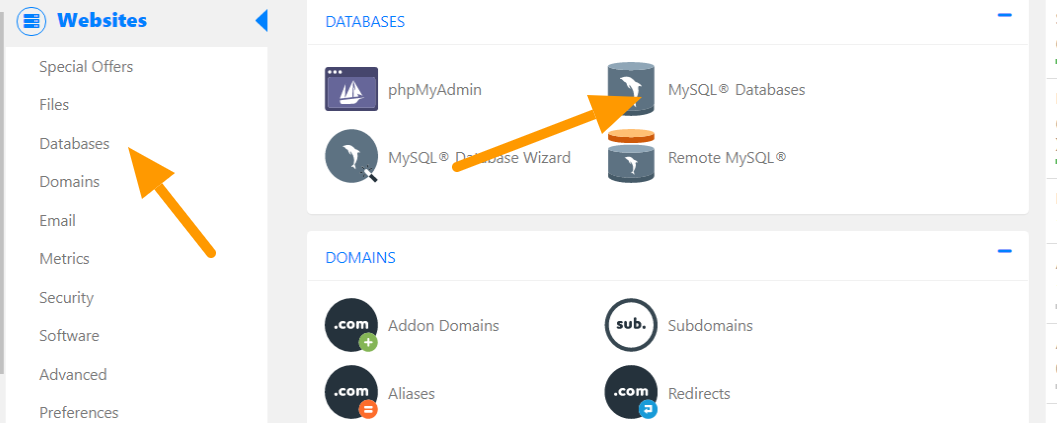
ستدخل الآن إلى صفحة قواعد البيانات، ابحث عن قاعدة البيانات التي يستخدمها موقعك، تحقق من أن بيانات قاعدة البيانات متوافقة مع البيانات المكتوبة في الملف wp-config.php.
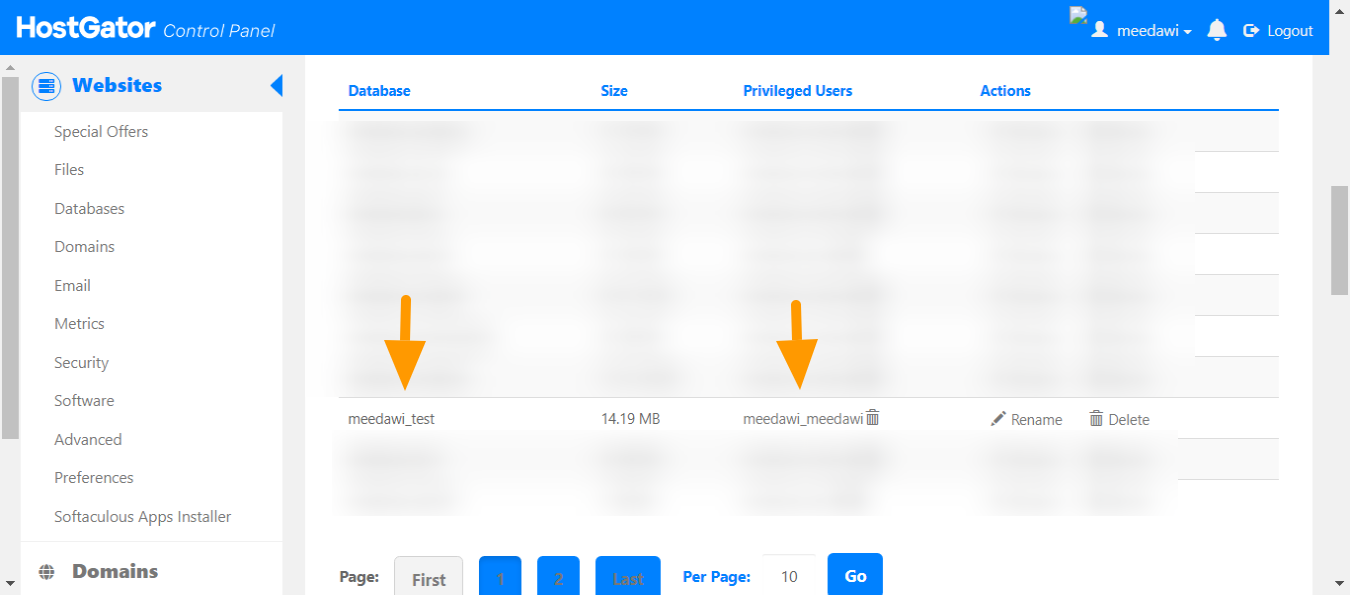
- الحقل DB_NAME في الملف wp-config.php ينبغي أن يكون مساويًا لاسم قاعدة البيانات (تحت العمود Database).
- الحقل DB_USER في الملف wp-config.php ينبغي أن يكون مساويًا لاسم مستخدم قاعدة البيانات (تحت العمود Privileged Users).
- الحقل DB_PASSWORD في الملف wp-config.php ينبغي أن يكون مساويًا لكلمة المرور الخاصة بمستخدم قاعدة البيانات.
إن نسيت كلمة المرور الخاصة بالمستخدم، فانزل إلى أسفل الصفحة تحت Current Users واختر كلمة مرور جديدة للمستخدم وضعها في الملف wp-config.php.
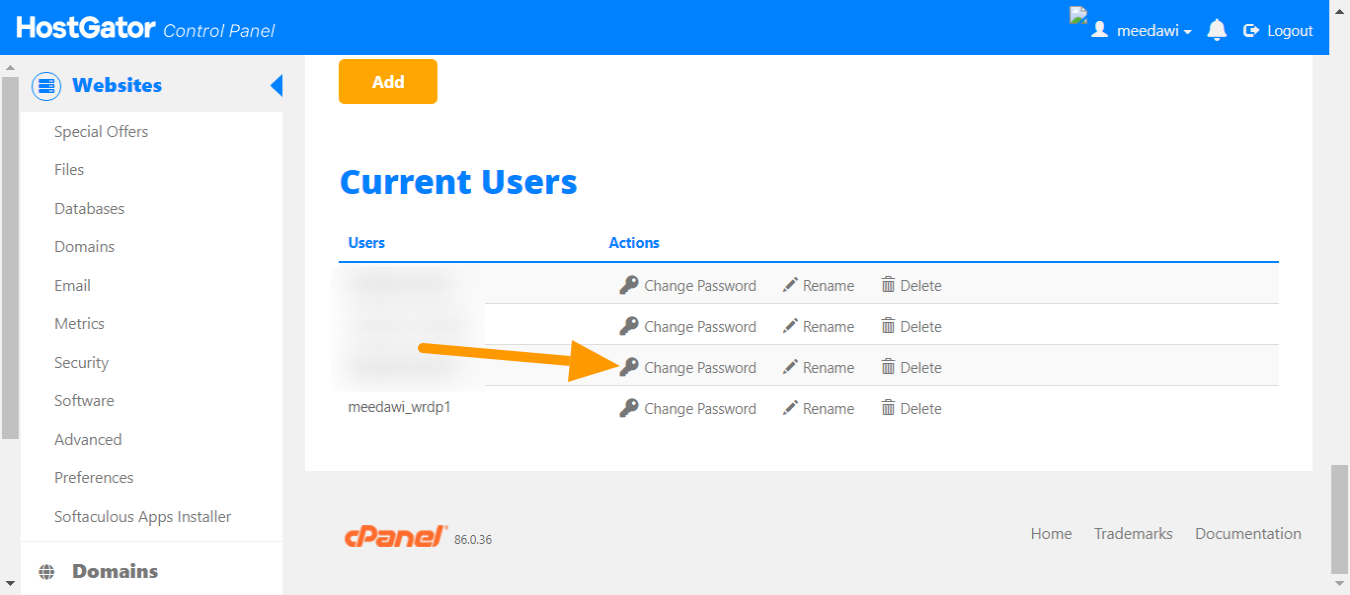
بعد أن تتحقق من أن بيانات قاعدة البيانات صحيحة، عد إلى موقعك وجربه لترى إن كان الخطأ wordpress database connection قد ذهب.
2. تحقق من مضيف قاعدة البيانات
لو عدت إلى الملف wp-config.php فستلاحظ أن تحت بيانات قاعدة البيانات هناك حقل يُسمى DB_HOST. يحتوي هذا الحقل على اسم مضيف قاعدة البيانات، في معظم الأحيان يكون الاسم هو localhost، لكنّ بعض شركات الاستضافة قد تختار اسمًا آخر.
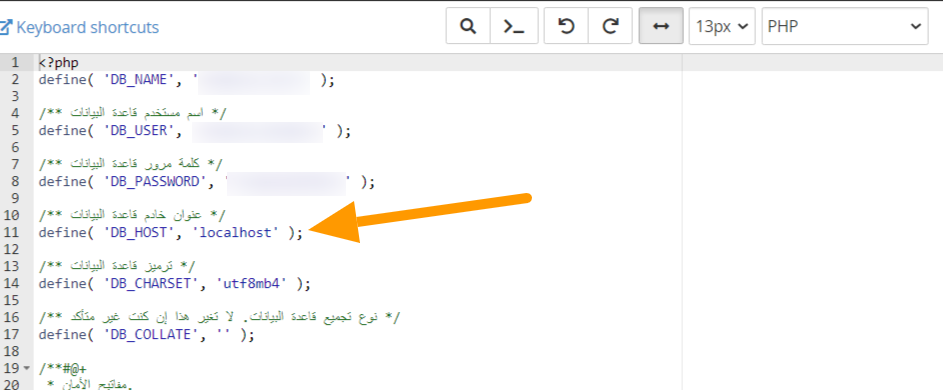
لكي تتحقق من أنّ الاسم المُدخل في الملف wp-config.php صحيح عليك التواصل مع فريق الدعم في الاستضافة وسؤالهم عن اسم مضيف قاعدة البيانات (database host)، فإن كان مختلفًا عن الاسم المُدخل في الملف wp-config.php فعليك تصحيحه.
3. إصلاح الأعطاب في قاعدة البيانات
تنتج بعض مشاكل الووردبريس المرتبطة بقواعد البيانات نتيجة الأعطاب في جداول قاعدة البيانات. لا تقلق، فهذا لا يعني بالضرورة أنّ بيانات موقعك ستضيع، لأنّ ووردبريس يملك أداة لإعادة إصلاح أعطاب قواعد البيانات.
لأجل تشغيل أداة إصلاح أعطاب قواعد البيانات، ادخل إلى الملف wp-config.php، ثم انزل إلى الأسفل فوق التعليق:
/* هذا هو المطلوب، توقف عن التعديل! نتمنى لك التوفيق. */
وأضف السطر التالي:
define('WP_ALLOW_REPAIR', true);
انقر على الزر Save Changes:
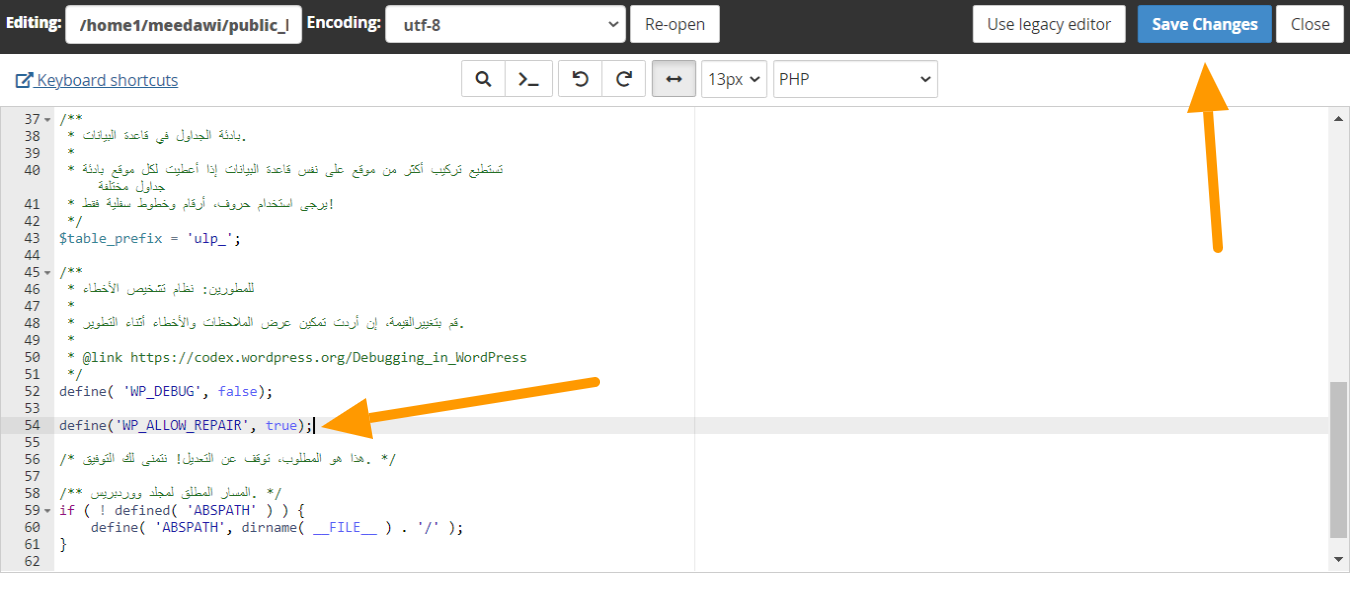
بعد ذلك اذهب إلى الصفحة https://mywebsite.com/wp-admin/maint/repair.php (ضع اسم موقعك مكان mywebsite) سترى الشاشة التالية:
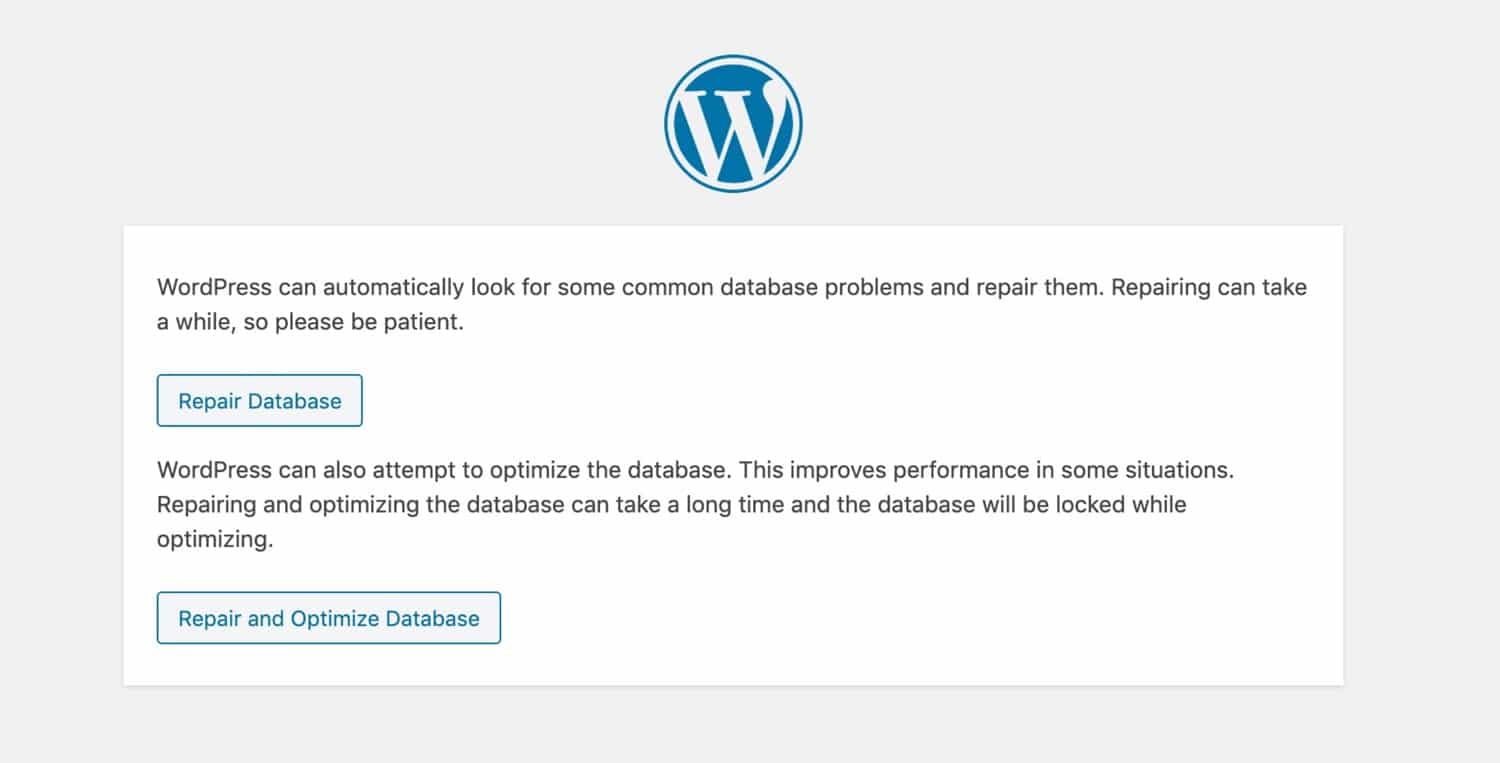
الزر الأول سيحاول إصلاح قاعدة البيانات، أما الزر الثاني فسوف يحاول إصلاحها وتحسينها كذلك. اختر ما تشاء، ولا تنس حذف السطر الذي أضفته آنفا.
4. الدخول إلى phpMyAdmin
في حال بقي الخلل مستمرًا، فجرب الدخول إلى صفحة phpMyAdmin، وهي صفحة يمكنك عبرها استعراض محتويات قاعدة البيانات وإجراء عدة عمليات عليها.
ملحوظة: هذه الخطوة تحتاج إلى معرفة تقنية، لذلك إن لم تكن لك خبرة في البرمجة فلا تحاول تعديل أي شيء عبر phpMyAdmin.
لتدخل صفحة phpMyAdmin، اذهب إلى لوحة cPanel، وانقر على الزر Databases، ثم phpMyAdmin كما تبين الصورة:
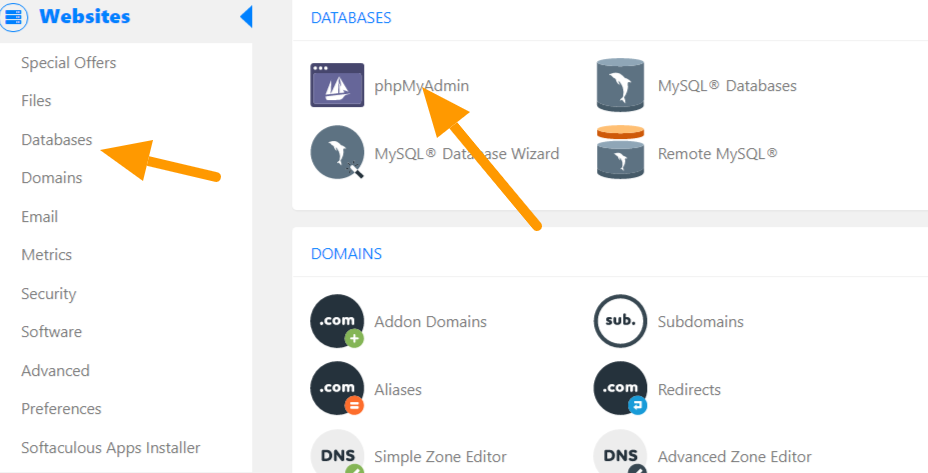
ستذهب إلى صفحة phpMyAdmin:
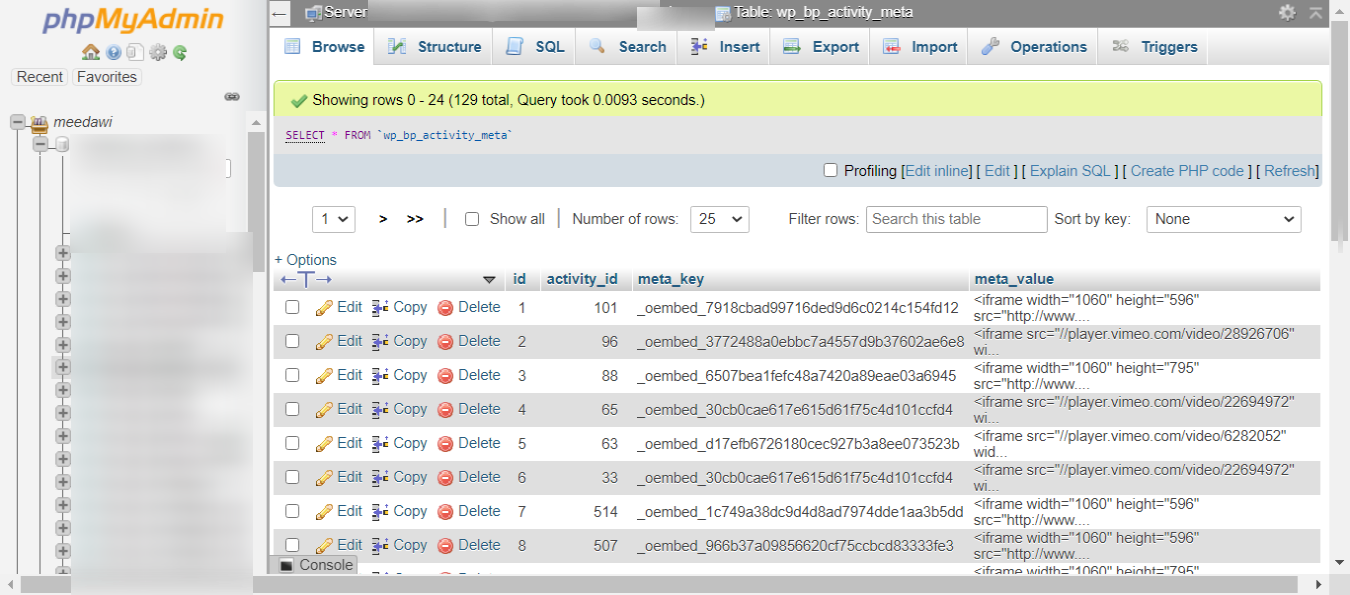
استعرض جداول قاعدة البيانات بحثا عن أي خطأ. وفي حال عثرت عليه فقم بتصحيحه.
5. تعطيل الإضافات
تُعد الإضافات إحدى الأسباب الرئيسية لأعطال ووردبريس. إن فعّلت إضافة مؤخرًا أو حدّثتها، فقد تكون السبب وراء الخطأ Error Establishing a Database Connection. أبسط طريقة للتحقق من ذلك، هي تعطيل كل الإضافات والعودة إلى الموقع، فإن ذهب الخطأ Error Establishing a Database Connection فإنه ناتج عن إحدى الإضافات.
أعد تفعيل الإضافات واحدة واحدة، وتحقق في كل مرة من أنّ الموقع يعمل. فإن ظهر الخطأ Error Establishing a Database Connection بعد تثبيت إحدى الإضافات، فهذا يعني أنها المسؤولة عن الخطأ. عليك إزالتها وسيعمل موقعك على الوجه الصحيح.
إذا فعلت الخطوات السابقة، ولا زلت تواجه خطأ Error Establishing a Database Connection، فالأفضل الاستعانة بإحدى خدمات الدعم الفني التقني التي يقدمها مبرمجون مختصون عبر منصة خمسات، أكبر سوق عربي للخدمات المصغرة. سيجري المبرمج المحترف تحليل أعمق للموقع وحل هذا الخطأ أو غيره من أخطاء الووردبريس وإعادة موقعك للعمل في أسرع وقت.
تم النشر في: فبراير 2021
تحت تصنيف: البرمجة والتطوير | ووردبريس